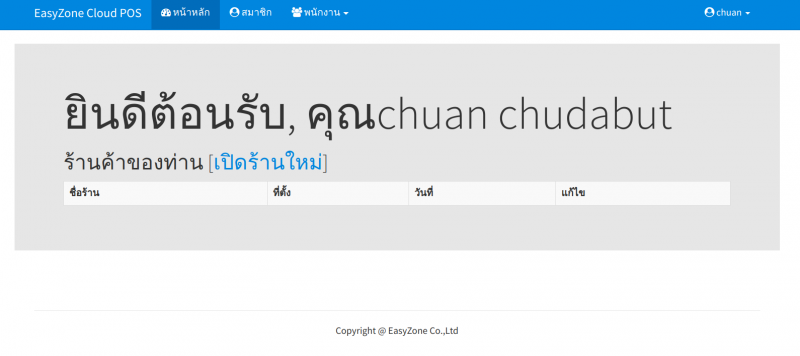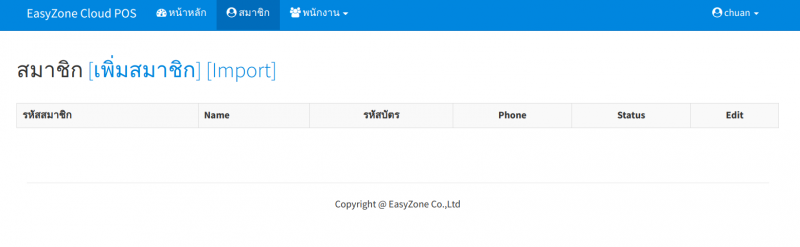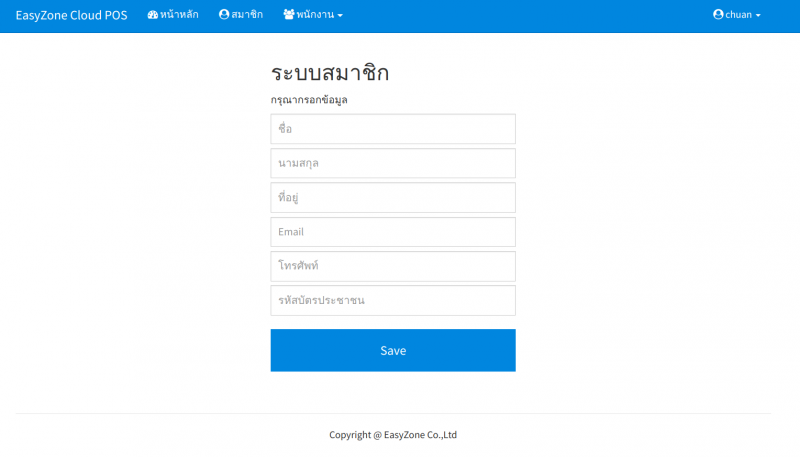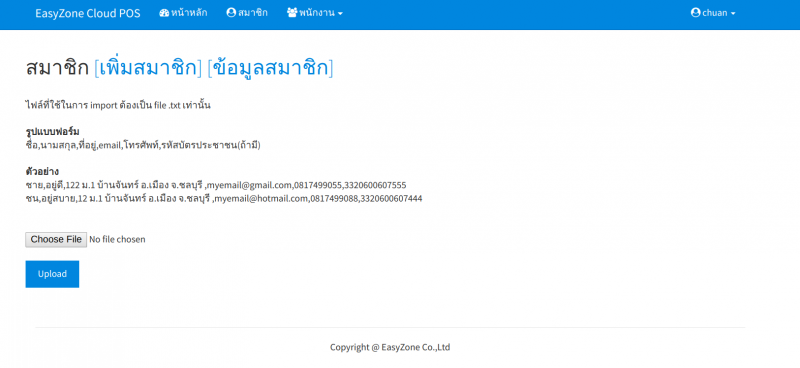Difference between revisions of "การเพิ่มสมาชิกใหม่ในระบบ EasyZone Cloud POS"
From EasyZone wiki
Easyhorpak (talk | contribs) |
Easyhorpak (talk | contribs) |
||
| Line 23: | Line 23: | ||
'''รูปแบบฟอร์ม''' | '''รูปแบบฟอร์ม''' | ||
| + | |||
ชื่อ,นามสกุล,ที่อยู่,email,โทรศัพท์,รหัสบัตรประชาชน(ถ้ามี) | ชื่อ,นามสกุล,ที่อยู่,email,โทรศัพท์,รหัสบัตรประชาชน(ถ้ามี) | ||
'''ตัวอย่าง''' | '''ตัวอย่าง''' | ||
| + | |||
ชาย,อยู่ดี,122 ม.1 บ้านจันทร์ อ.เมือง จ.ชลบุรี ,[email protected],0817499055,3320600607555 | ชาย,อยู่ดี,122 ม.1 บ้านจันทร์ อ.เมือง จ.ชลบุรี ,[email protected],0817499055,3320600607555 | ||
| + | |||
ชน,อยู่สบาย,12 ม.1 บ้านจันทร์ อ.เมือง จ.ชลบุรี ,[email protected],0817499088,3320600607444 | ชน,อยู่สบาย,12 ม.1 บ้านจันทร์ อ.เมือง จ.ชลบุรี ,[email protected],0817499088,3320600607444 | ||
Latest revision as of 12:00, 7 March 2020
มีวิธีการดังต่อไปนี้
1. ทำการ login เข้าระบบที่ 1. ทำการ login เข้าระบบที่ https://www.thai-school.net/pos/main/login/
2. กดที่เมนู สมาชิก
3. กดเพิ่มสมาชิก
4. ทำการกรอกข้อมูล สมาชิก ตามรายละเอียดและ กด Save
5. ในกรณี ต้องการเพิ่มสมาชิก เป็นจำนวนมาก ท่านสามารถทำการ import ข้อมูล ได้ โดยการกดที่เมนู import และทำการ import ไฟล์ .txt
ไฟล์ที่ใช้ในการ import ต้องเป็น file .txt เท่านั้น
รูปแบบฟอร์ม
ชื่อ,นามสกุล,ที่อยู่,email,โทรศัพท์,รหัสบัตรประชาชน(ถ้ามี)
ตัวอย่าง
ชาย,อยู่ดี,122 ม.1 บ้านจันทร์ อ.เมือง จ.ชลบุรี ,[email protected],0817499055,3320600607555
ชน,อยู่สบาย,12 ม.1 บ้านจันทร์ อ.เมือง จ.ชลบุรี ,[email protected],0817499088,3320600607444
ทำการเลือกไฟล์และกด Upload ตามภาพ